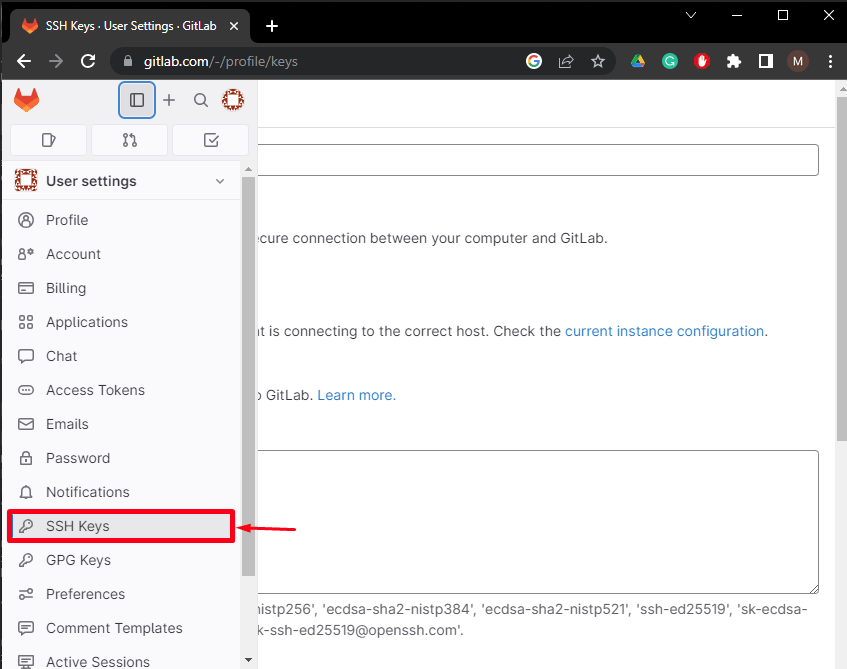Удаленный сервер GitLab использует протокол SSH для безопасного взаимодействия с Git. Протокол SSH известен как "Secure Socket Shell" или "Secure Shell", который используется для управления операционной системой и сетями. Он также используется для аутентификации и настройки сервера GitLab без необходимости каждый раз указывать имя пользователя и пароль.
В этом руководстве мы рассмотрим добавление и настройку SSH-ключей на GitLab.
Как добавить и настроить SSH-ключ на GitLab?
Для добавления и настройки ключа SSH на GitLab выполните следующие действия:
- Откройте настройки "Edit Profile (Редактировать профиль)".
- Перейдите к настройкам "SSH Key".
- Добавьте открытый ключ в указанные поля и укажите его название.
- Нажмите на кнопку "Add key (Добавить ключ)".
- Подключитесь к учетной записи GitLab, выполнив команду "ssh -T [email protected]".
Шаг 1: Открыть настройки редактирования профиля
Первоначально перейдите в GitLab, щелкните на значке профиля и выберите из выпадающего меню пункт "Редактировать профиль":
Шаг 2. Зайдите на вкладку "Ключи SSH"
Далее выберите пункт "Ключи SSH" в левом меню "Настройки пользователя":
Шаг 3: Добавление открытого ключа
Затем скопируйте открытый ключ из места его сохранения и вставьте его в предложенные ниже поля "Ключ". После этого добавьте поля "Название", "Тип использования" и "Дата истечения срока действия". Затем нажмите кнопку "Добавить ключ":

Как видно, ключ успешно добавлен. В любой момент его можно удалить, нажав на кнопку "Удалить":
Шаг 4: Проверка работоспособности ключа SSH
Наконец, откройте утилиту Git и выполните указанную команду для подключения к учетной записи GitLab:
| 1 | ssh -T git@gitlab.com |
Приведенный ниже результат свидетельствует об успешном подключении к учетной записи GitLab:
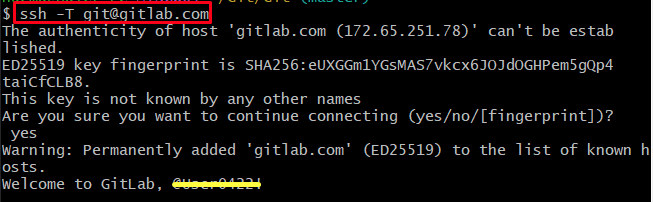
Мы рассказали о том, как добавлять и настраивать SSH-ключи на GitLab.
Заключение
Чтобы добавить и настроить SSH-ключ на GitLab, сначала зайдите в настройки "Edit Profile" и откройте настройки "SSH Key". Затем добавьте открытый ключ в указанные поля и укажите его название. Далее нажмите кнопку "Добавить ключ". Наконец, подключитесь к учетной записи GitLab, выполнив команду "ssh -T [email protected]". В этом блоге мы подробно рассмотрели добавление и настройку SSH-ключей на GitLab.